6.2.1. Работаем с маркером заполнения
6.2.1. Работаем с маркером заполнения
Для выполнения заданий нам понадобится материал разд. 5.2.5.
Задание № 1
Используя маркер заполнения, внести в ячейки двадцать первых значений натурального ряда.
Электронный вид задания находится на первой странице в файле:
/numbers/tasks/6.2.1.pdf.
1. Запустить приложение Numbers.
2. Активизировать ячейку A1, внести в нее первое значение натурального ряда — 1.
3. Активизировать ячейку В1, внести в нее второе значение натурального ряда — 2.
4. Выделить обе ячейки (диапазон A1:B1).
5. Навести указатель мыши на правый нижний угол нижней выделенной ячейки B1 (маркер заполнения), указатель сменится на черное перекрестие.
6. Нажать кнопку мыши и протащить мышь вниз до ячейки А20.
7. Назвать таблицу «Последовательность натуральных чисел». Для этого следует произвести двойной щелчок по пиктограмме Tablel (Таблица1) на панели Sheets (Листы) и в появившееся текстовое поле вписать новое имя, нажать клавишу <Retum>. Чтобы имя таблицы отображалось на листе, следует включить флажок Name (Имя), находящийся на панели форматирования.
8. Уменьшить размеры таблицы до одного столбца и двадцати строк, используя маркеры, расположенные в заголовках строк и столбцов (см. рис. 5.72). Для отображения маркеров необходимо выделить любую ячейку таблицы!
9. Сохранить созданный файл в папке Документы с именем упр. numbers. Пример выполненного задания находится на первом листе файла: /numbers/examples/6.2.1.numbers.
Задание № 2
Используя маркер заполнения, за два протаскивания мышью создать таблицу умножения (рис. 6.24). Электронный вид задания находится на второй странице в файле: /numbers/tasks/6.2.1.pdf.
1. Создать таблицу на Листе 1 в файле упр. numbers, произведя щелчок по кнопке Tables (Таблицы), расположенной на панели инструментов, выбрав из предложенного списка стиль Plain (Простой):

2. В ячейку A1 внести значение 1, в B1 — значение 2, в А2 — значение 2, в В2 — значение 4.
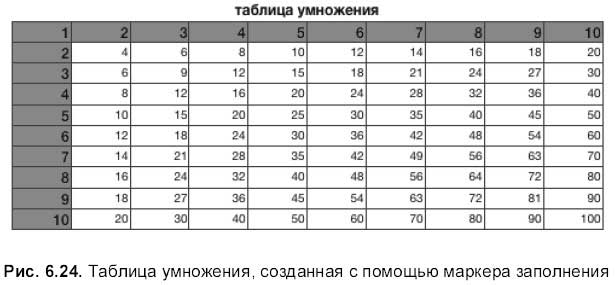
3. Выделить четыре ячейки (диапазон A1:В2).
4. Навести указатель мыши на правый нижний угол ячейки В2, указатель сменится на черное перекрестие.
5. Протащить мышь вправо до столбца J. Отпустить кнопку мыши.
6. Не снимая выделения, навести указатель мыши на правый нижний угол ячейки J2, протащить мышь вниз до десятой строки. Отпустить кнопку мыши.
7. Выделить первую строку и первый столбец, используя клавишу <Соmmand>. Увеличить размер символов до 12 pt, установить полужирное начертание и изменить цвет фона на светло-зеленый.
8. Сохранить изменения. Пример выполненного задания находится на втором листе файла: /numbers/examples/6.2.1.numbers.
Задание № 3
Используя маркер заполнения, подготовить заголовки таблицы «Объем продаж новогодней продукции» (рис. 6.25). Электронный вид задания находится на третьей странице в файле: /numbers/tasks/6.2.1.pdf.
1. В файле упр. numbers создать второй лист, произведя щелчок по кнопке Sheet (Лист), расположенной на панели инструментов:

2. Создать таблицу на Листе 2, используя стиль Headers (Заголовки).
3. В ячейку В1 ввести название месяца: «окт»
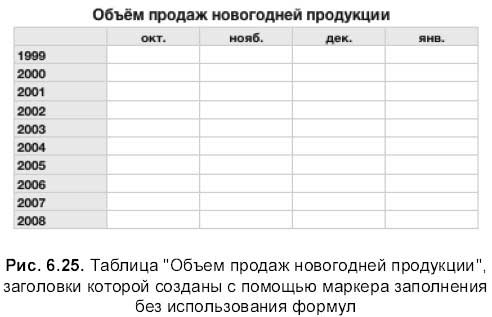
4. Выделить ячейку, взявшись за маркер заполнения, протащить мышь с нажатой кнопкой до ячейки E1. Четыре ячейки автоматически должны заполниться названиями месяцев: нояб, дек, янв.
5. Ввести в ячейку А2 первый требуемый год — 1999, а в ячейку А3 — 2000.
6. Выделить диапазон А2:А3, используя маркер заполнения, протащить мышь до ячейки А11. Столбец автоматически заполнится годами с 1999 по 2008.
7. Навести указатель мыши на правый нижний угол ячейки J2, протащить мышь вниз до десятой строки. Отпустить кнопку мыши.
8. Сохранить изменения. Закрыть файл. Пример выполненного задания находится на третьем листе файла: /numbers/examples/6.2.1.numbers.
Для самостоятельной работы
Задание № 1
Используя маркер заполнения, создать арифметическую прогрессию, первый член которой равен 3, последний — 99, разность прогрессии — 4 (разность между следующим членом и предыдущим). Электронный вид задания находится на четвертой странице в файле: /numbers/tasks/6.2.1.pdf.
Подсказка
? Для построения прогрессии достаточно занести в ячейки два первых члена: a1 = 3 и а2 = 7 (а2 = a1 + d = 3 + 4, где d — разность прогрессии).
? Пример выполненного задания находится на первом листе документа: /numbers/work/6.2.1.numbers.
Задание № 2
Используя маркер заполнения подготовить ведомость успеваемости Буратино (рис. 6.27). Электронный вид задания находится на пятой странице в файле: /numbers/tasks/6.2.1.pdf.
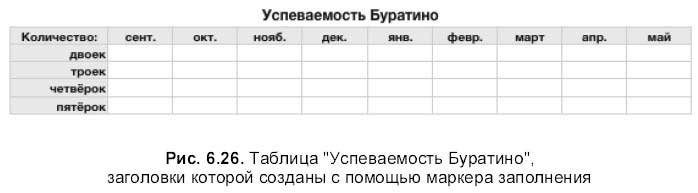
Подсказка
? Для создания таблицы с предварительным форматированием заголовков используйте стиль Headers (Заголовки).
? Пример выполненного задания находится на втором листе документа: /numbers/work/6.2.1.numbers.
Более 800 000 книг и аудиокниг! 📚
Получи 2 месяца Литрес Подписки в подарок и наслаждайся неограниченным чтением
ПОЛУЧИТЬ ПОДАРОКДанный текст является ознакомительным фрагментом.
Читайте также
Программы для автоматического заполнения форм
Программы для автоматического заполнения форм Во время интернет-серфинга часто приходится заполнять различные формы на веб-страницах, указывая при этом одни и те же данные: фамилию, имя, адрес, дату рождения и многое другое. С помощью специальных программ можно сохранить
Работаем с Интернетом
Работаем с Интернетом Компьютер без Сети сегодня немыслим – это мы уже поняли. Причем – без Сети скоростной и доступной в любое время суток. И если в XP вполне можно было работать без подключения к Интернету, то о Vista без него лучше просто забыть. Ибо операционная система не
РАБОТАЕМ С ПРОГРАММАМИ
РАБОТАЕМ С ПРОГРАММАМИ Когда мы говорим «Я работаю с Vista», то обычно подразумеваем работу с прикладными программами, созданными для Windows. Ведь сама операционная система – не более чем «движок», подложка, ее мы чаще всего и вовсе не замечаем. Научились запускать программы
Работаем с клиентом
Работаем с клиентом Если в процессе установки вы поместили ярлык программы на рабочий стол, то сейчас можете им воспользоваться для запуска клиента VNC. Если же вы не сделали этого, то вызвать программу можно через стартовое меню Пуск | Программы | ReanVNC | VNC Viewer 4 | Run VNC
Программы для автоматического заполнения форм
Программы для автоматического заполнения форм Программы для автоматического заполнения форм состоят из двух главных частей. Это базы данных, где сохраняются сведения, используемые при вводе различных форм, и собственно средства ввода. Удобство использования таких
7.2.3. Работаем с картой
7.2.3. Работаем с картой Щелчок на названии города откроет нам соответствующую карту. О том, что размером карты можно управлять, мы уже говорили. Теперь о том, что еще есть на странице карты.Поиск на картеВ верхней части страницы находится строка поиска. Если поиск увенчался
Как мы работаем
Как мы работаем – Мы издаем только те книги, которые считаем самыми полезными и самыми лучшими в своей области.– Мы тщательно отбираем книги, тщательно их переводим, редактируем, публикуем и активно продвигаем (подробнее о том, как это делается, вы можете прочитать на
Работаем со стилями
Работаем со стилями Выбор шрифтов, способа расположения строки текста на странице и т. д. – простая, но надоедливая процедура. Представьте, что вы каждый день создаете добрый десяток документов, в каждом из которых – три-четыре смысловых блока, нуждающихся в
Работаем с автозаменой
Работаем с автозаменой Если вы часто создаете в Word однотипные тексты, содержащие большое число повторяющихся фраз, названий и формулировок, вам стоит прибегнуть к помощи еще одного сервиса Word – Автозамены. Она позволит вам присвоить словам, сочетаниям слов и даже целым
2.2. Работаем с папками и файлами
2.2. Работаем с папками и файлами Для выполнения задания нам понадобится материал разд. 1.6.1. В папке Документы (Documents), расположенной в вашем домашнем каталоге, создать папку Книга_1, в ней — папку Книга_2.2. Создать текстовый файл, для этого выполнить следующие
2.3. Работаем с псевдонимами
2.3. Работаем с псевдонимами Для выполнения задания нам понадобится материал, представленный в разд. 1.6.1.1. Создать псевдоним программы TextEdit на рабочем столе методом перетаскивания, выполнив следующие действия:• открыть окно папки Программы (Applications);• выделить
6.1. Работаем в Pages
6.1. Работаем в Pages Структура данного раздела близка к разд. 5.1, но не идентична ему, например, разд. 6.1.7 не является практикумом к теоретическому материалу разд. 5.1.7, сохранен только порядок следования тем. Каждое упражнение содержит ссылки на соответствующие темы разд. 5.1.
6.1.8. Работаем со слоями
6.1.8. Работаем со слоями Для выполнения задания нам понадобится материал разд. 5.1.10.ЗаданиеПровести работу со слоями, как показано на рис. 6.8. Задание находится на первой странице документа в файле: /pages/tasks/6. 1.8.pdf. 1. Открыть файл упр. pages. Перейти на пустую
6.2. Работаем в Numbers
6.2. Работаем в Numbers Данный раздел является практикумом для теоретического материала «Электронные таблицы Numbers» (см. разд. 5.2). Задания, относящиеся к этому разделу, находятся в папке numbers на прилагаемом диске. Структура папок и файлов с заданиями аналогична предыдущему
6.2.7. Работаем с функциями
6.2.7. Работаем с функциями Для выполнения задания нам понадобится материал разд. 5.2.7.Задание? Создать таблицу, как показано на рис. 6.34.? В ячейки диапазона F6: F13 записать формулы для подсчета суммы набранных баллов.? В ячейки G6:G13 внести формулы для отображения отметок о